一、Linux 时间同步
1、时间同步一次:ntpdate ntp1.aliyun.com
2、定时任务同步
(1)编辑:crontab -e
(2)按i 写入*/10 * * * * ntpdate ntp1.aliyun.com
说明放入定时任务中每隔10分钟执行一次
3、查看已有的定时任务:
输入命令查看: crontab -l
二、win定时任务时间同步
1、时钟internet 时间设置修改。
我用阿里云的,所有修改为修改为ntp1.aliyun.com
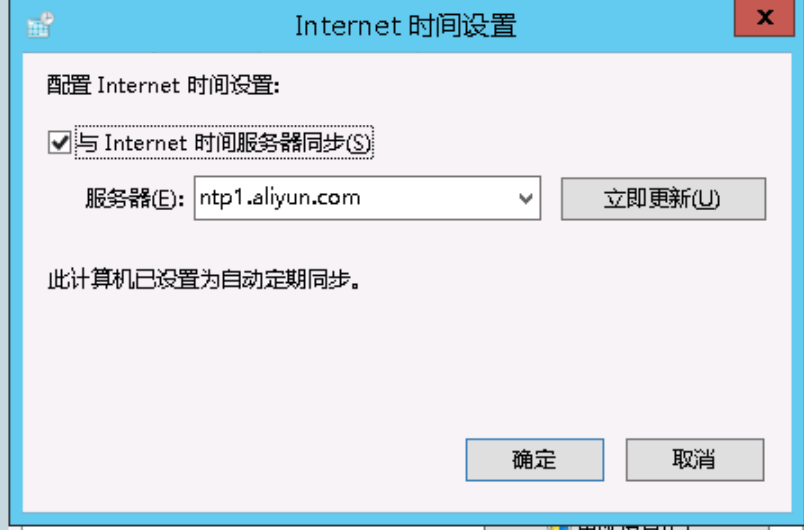
2、打开w32time服务并设置为自动
控制面板\所有控制面板项\管理工具\服务下面
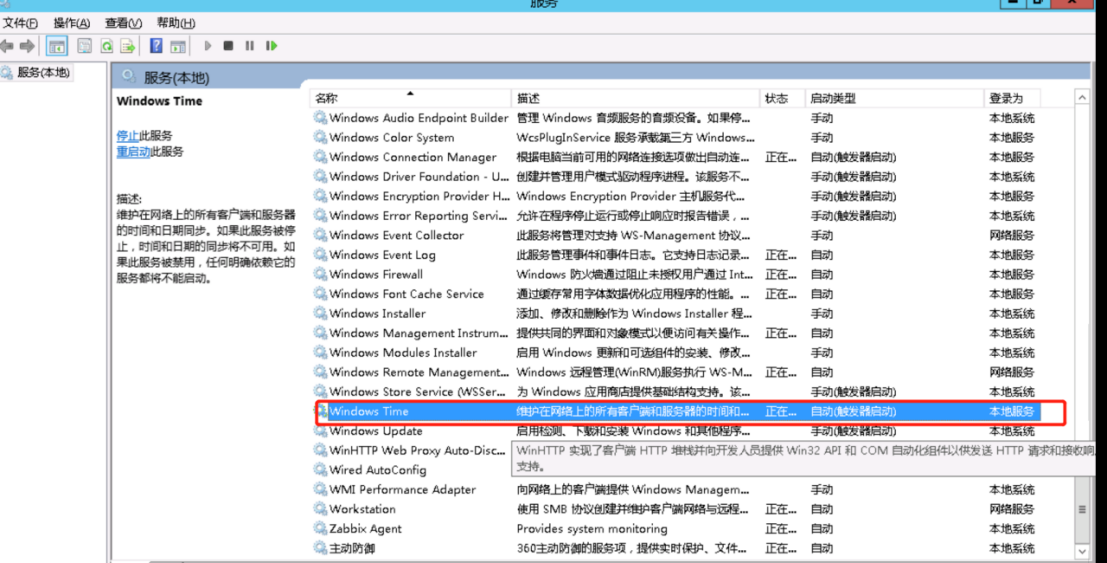
3、创建一个文件resynctime.bat
里面写入该命令即可:w32tm /resync
实际就是运行该命令。
测试:cmd,运行测试。
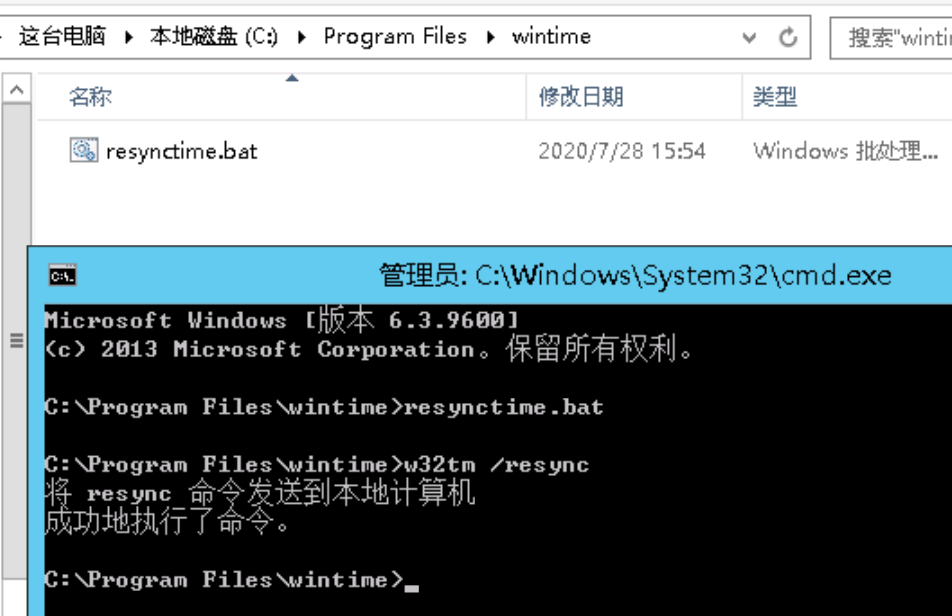
执行成功,对比服务器时间和自己认为准确的时间。
4、win任务计划定时任务
(1)计算机管理里面,任务计划程序里面新增一个任务
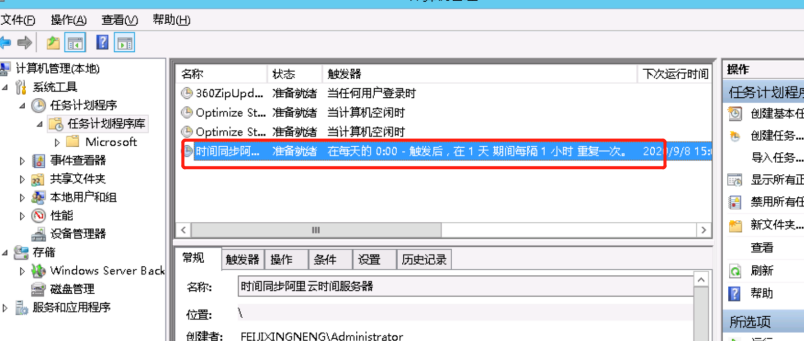
(2)属性 常规进行设置
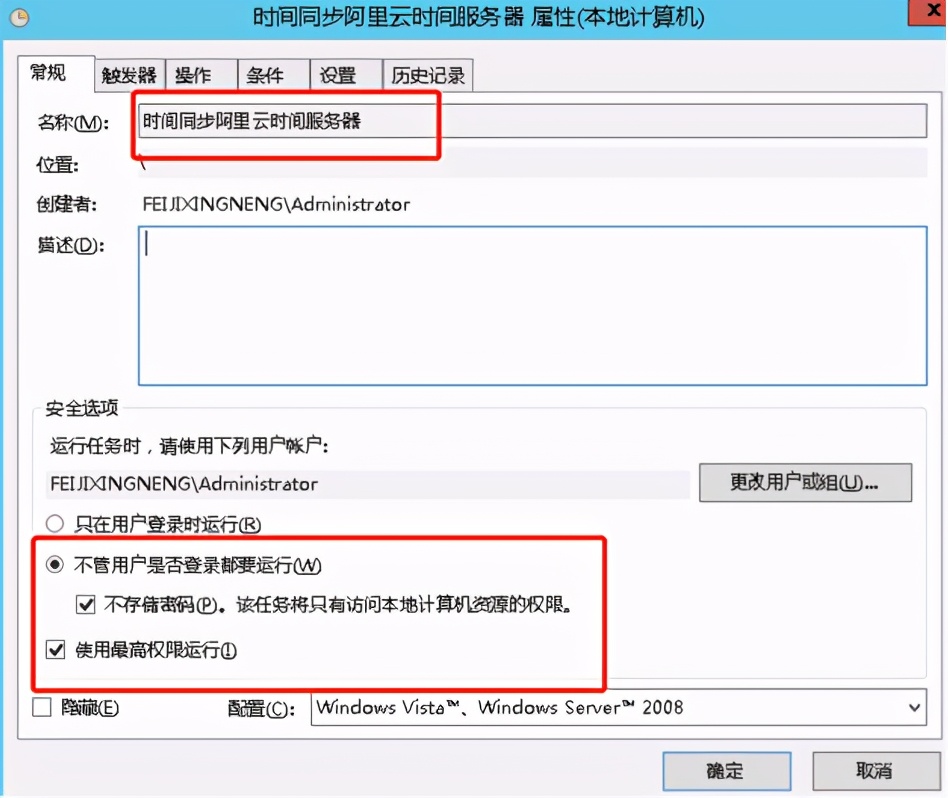
(3)触发器设置
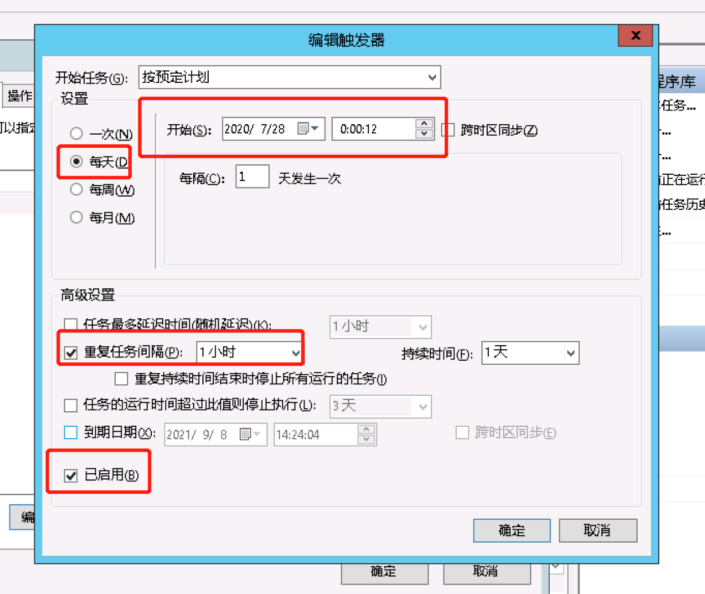
(4)操作设置,选择启动程序
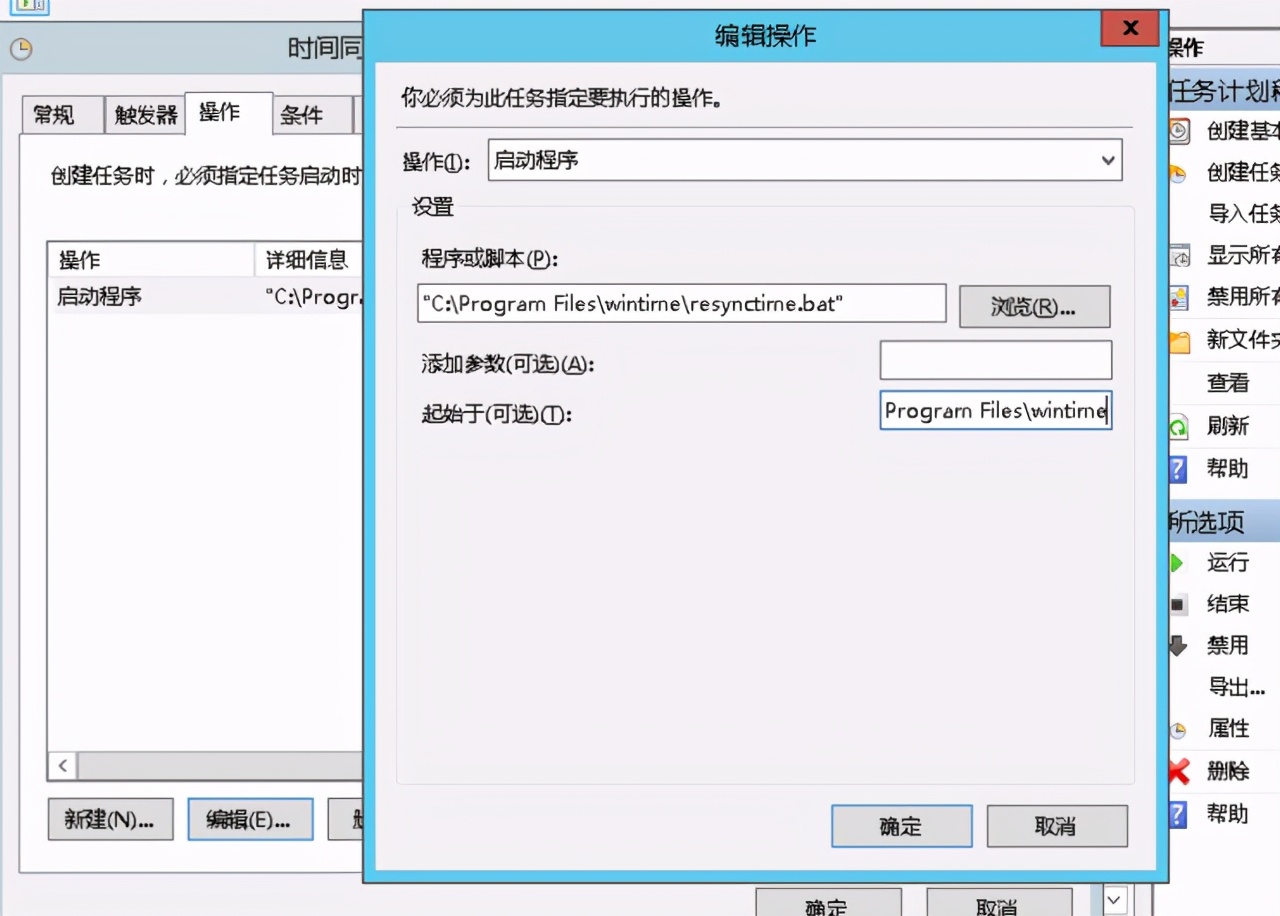
(5)设置
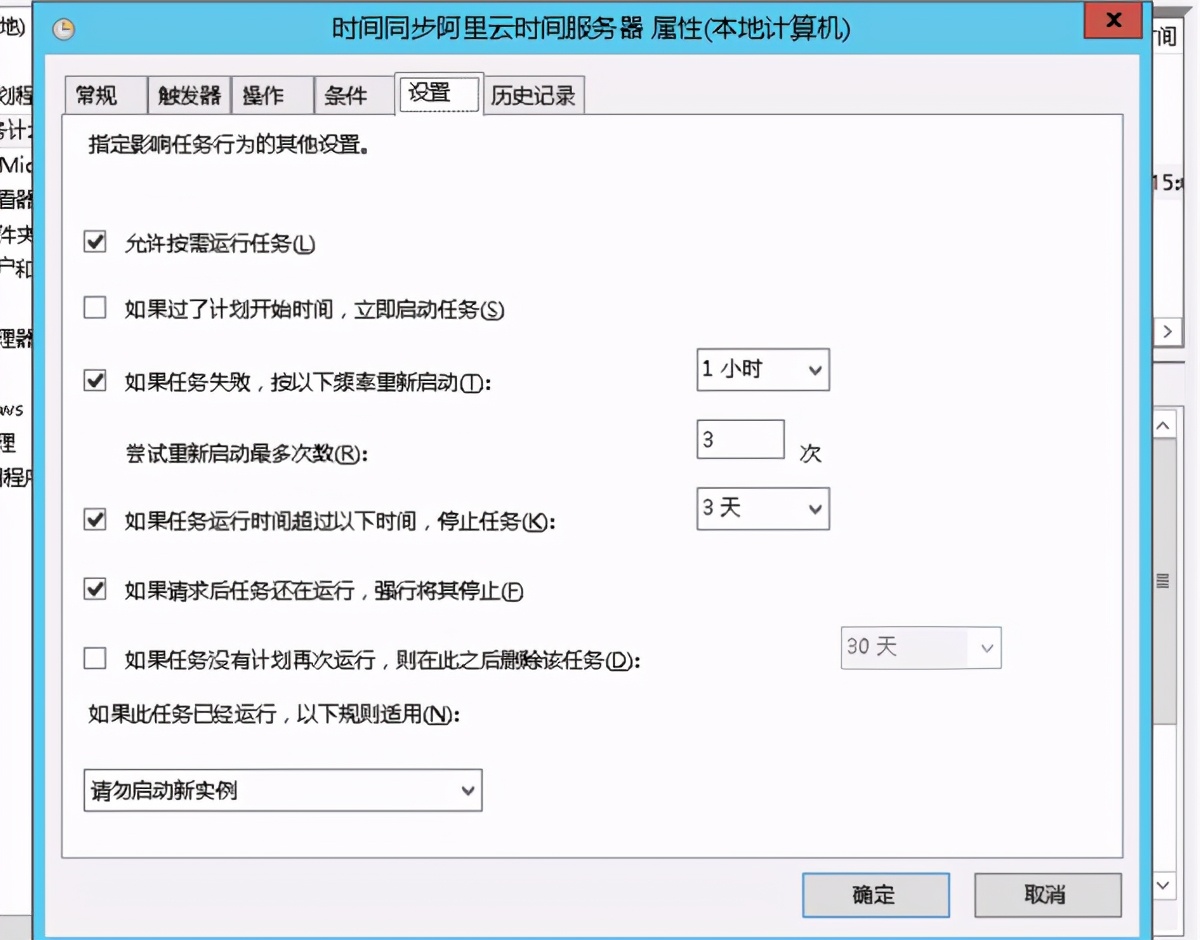

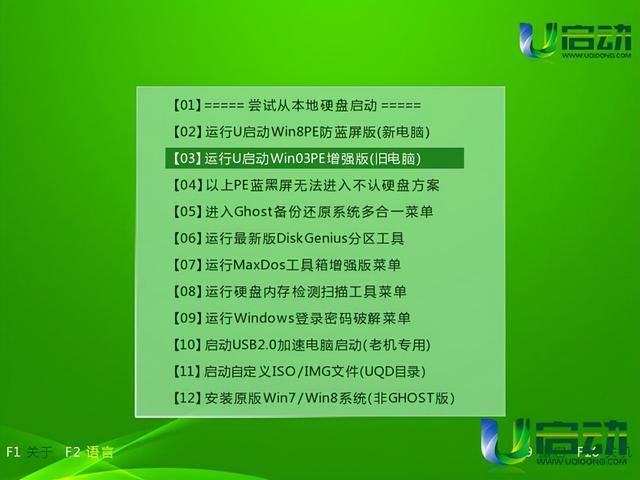
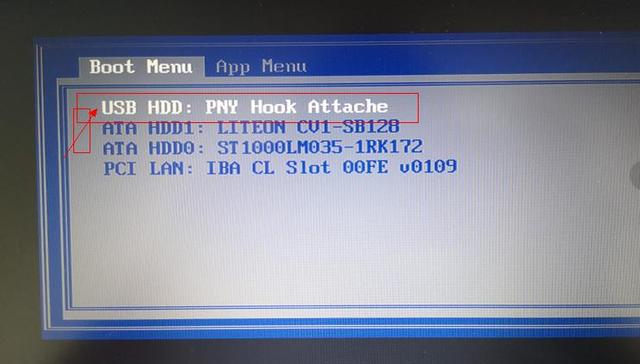

![RedHat服务器上[Errno 5] OSError: [Errno 2]的解决方法](https://img.pc-daily.com/uploads/allimg/4752/11135115c-0-lp.png)

